您好,登錄后才能下訂單哦!
您好,登錄后才能下訂單哦!
這篇文章給大家分享的是有關Detectron2如何部署環境和安裝的內容。小編覺得挺實用的,因此分享給大家做個參考,一起跟隨小編過來看看吧。
1. 首先建立detectron2_notebook文件夾 和 detectron2 的項目
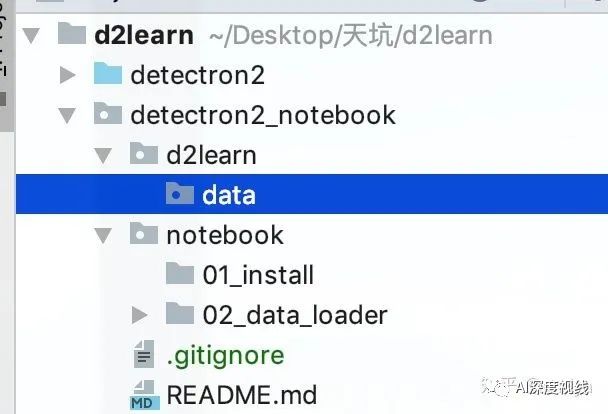
2. 其次,建立在遠端服務器上的docker ,并設置兩個項目能夠通過pycharm遠程調試
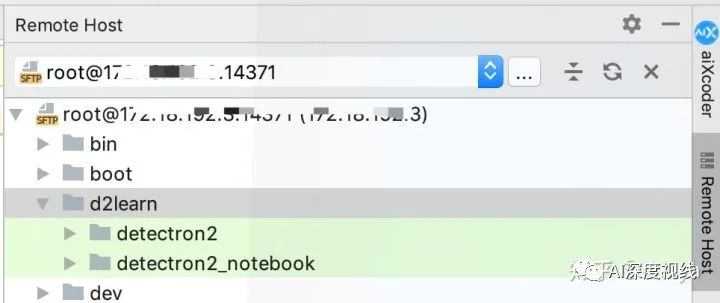
3. 之后,在遠程安裝利用 python setup.py develop 安裝detectron2 ,
3.1 這樣子就能確保本地對detectron2 的修改在遠端是能夠生效的
3.2 同時也比較好方便自己對detectron2 進行魔改
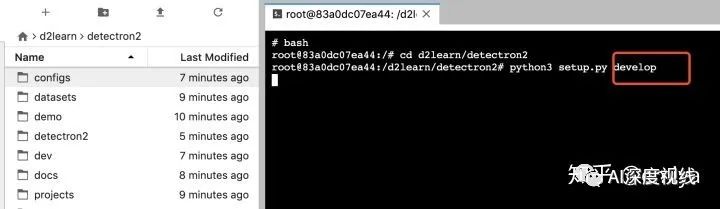
4. 訓練、測試和使用detectron2 的腳本,都會設立在notebook 文件夾中,方便以后整體“打包帶走”
接下來我會一步一步的介紹如何完成這些操作
工欲善其事必先利其器。所以在開始學習之前,當然是要認真的搭建一個可以使用的開發環境啦。首先假設你有一臺可以使用CUDA10 的服務器(配CUDA環境的視頻很多,這里不多贅述),一般來說呢,正常的開發環境是這樣設計的:
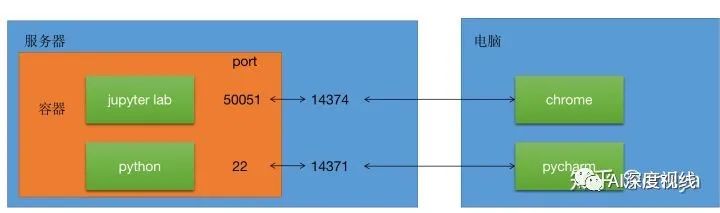
如圖,可以分為如下幾個流程:
首先會在服務器中啟動好docker 容器,并暴露容器中的若干端口
一般至少會暴露:
22端口,方便pycharm ssh 連入docker進行遠程調試
其他至少一個端口,方便啟動jupyterlab,好查看容器上的文件和進行命令行操作
在容器中啟動 jupyter lab ,并通過chrome 訪問 jupyter lab, 方便文件的編輯、修改(我完全不會用vim...)
利用pycharm 連接服務器,使得能夠利用pycharm進行遠程調試,便于修改和debug代碼
至于如何配置一個能夠支持detectron2開發的dockerfile嘛,基本可以參考官方的版本:
https://github.com/facebookresearch/detectron2/blob/master/Dockerfile
在此基礎之上,需要在容器中進行如下額外的操作:
配置容器的 ssh 免密登錄
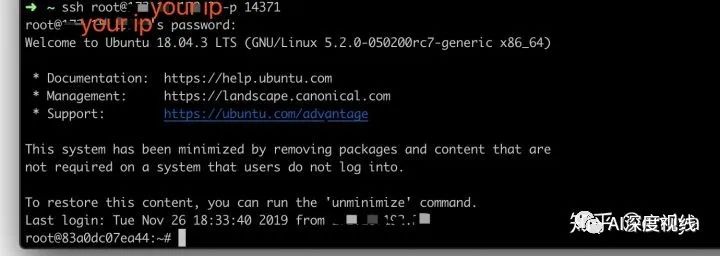
啟動jupyterlab ,使得能夠在自己的電腦上通過網頁訪問

在確保了docker 的可用之后,下一步就是需要配好pycharm 使得支持遠程調試了,由于這一步比較繁瑣,這里仔細的介紹一下相關的步驟。

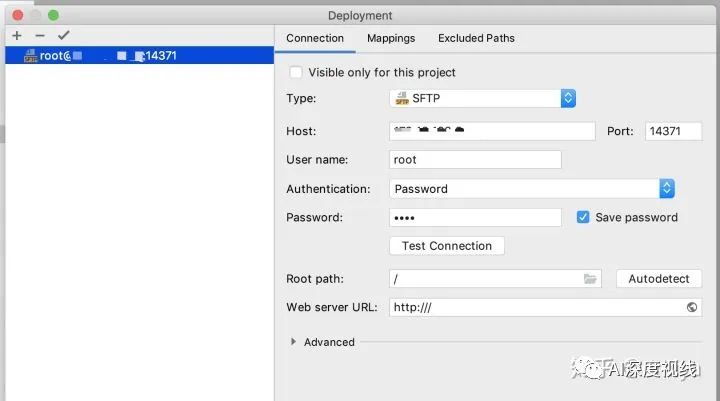
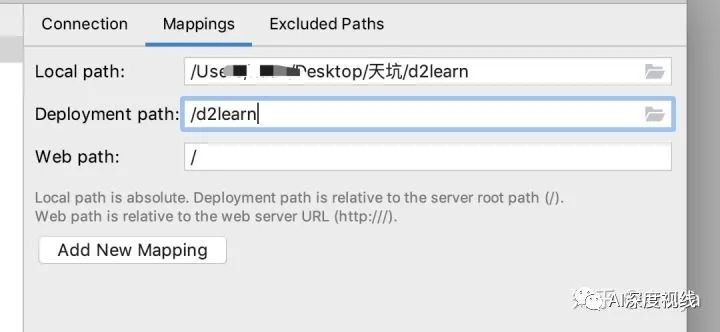
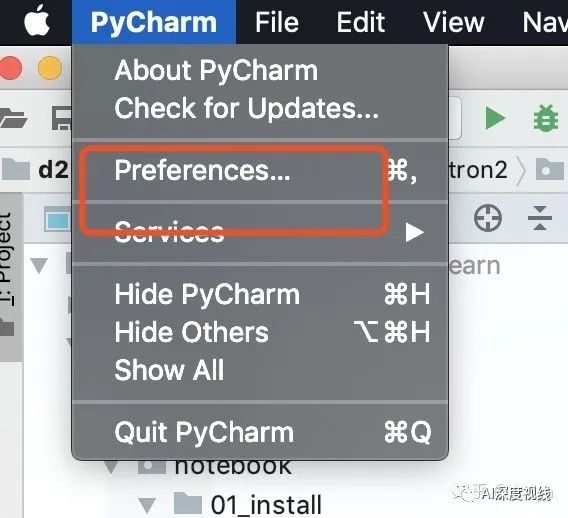
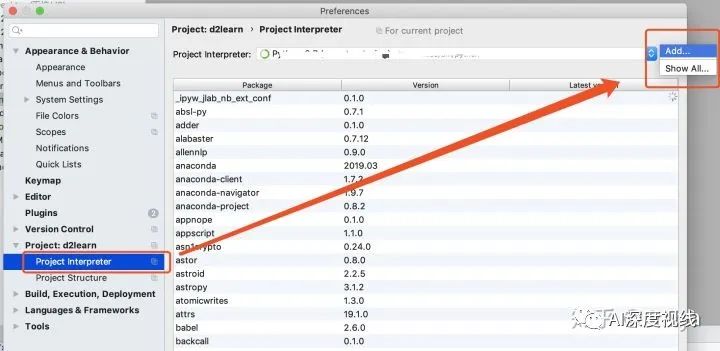
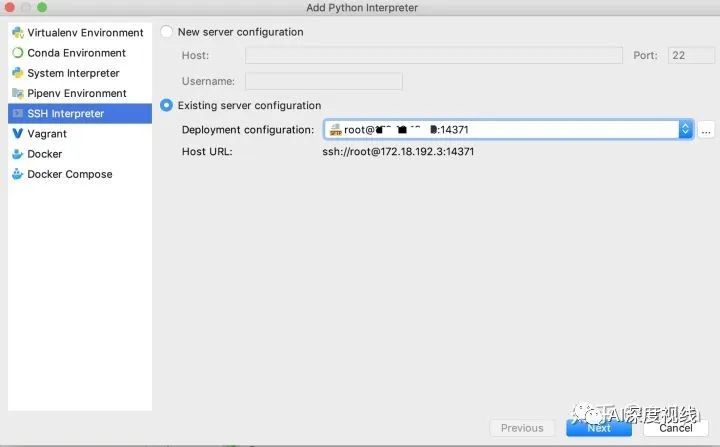
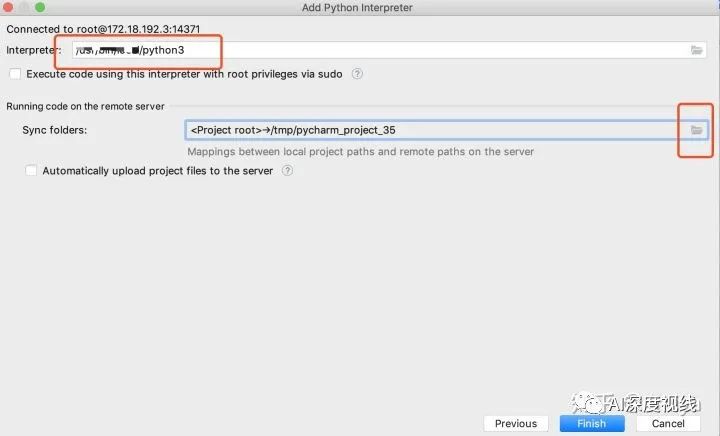

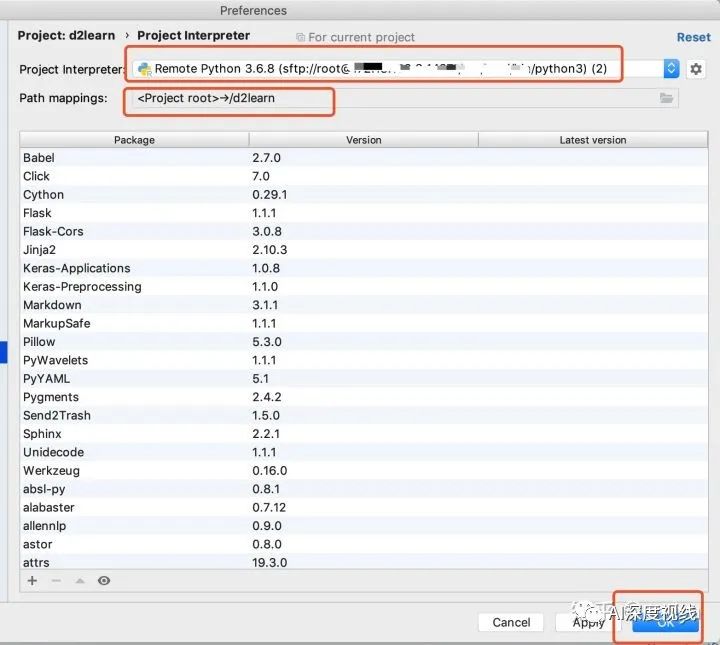
注意到我這里是把detectron2 和 我自己的notebook 放在了一個文件夾下,并且上傳到服務器,這樣做是我覺得比較方便管理,使得我在遠端安裝的detectron2的代碼就來自于本地的這一份代碼,方便改動
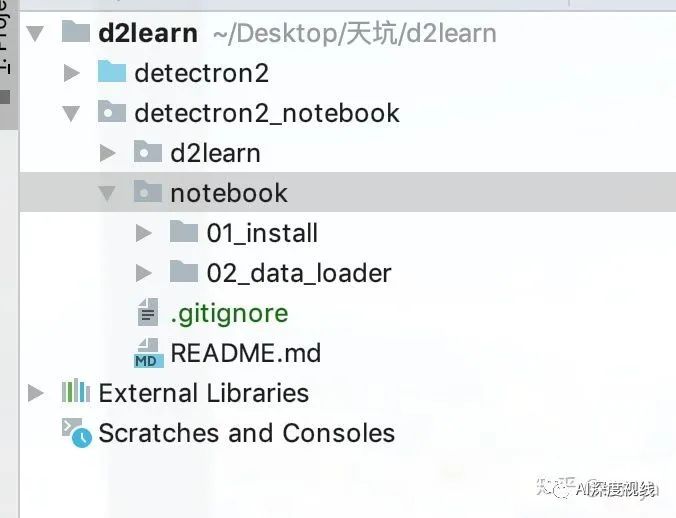
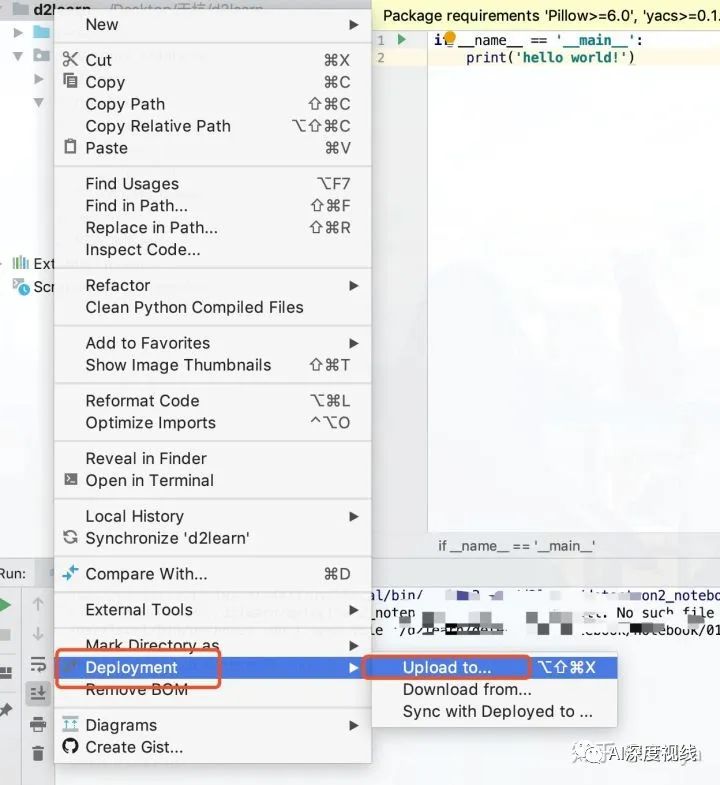
在右側的remote host 中應該可以查看到對應的文件結構
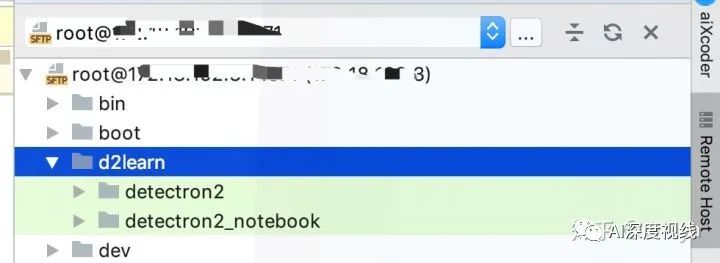
新建一個 hello_remote.py
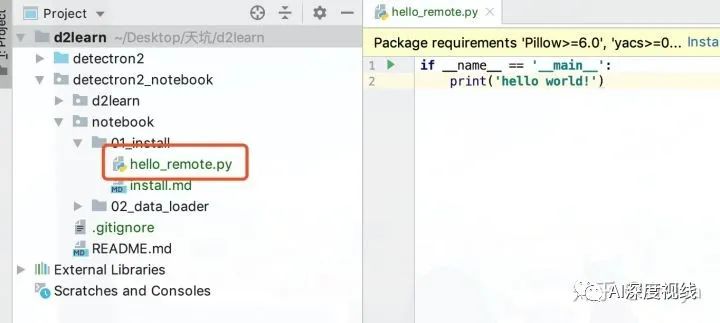
執行
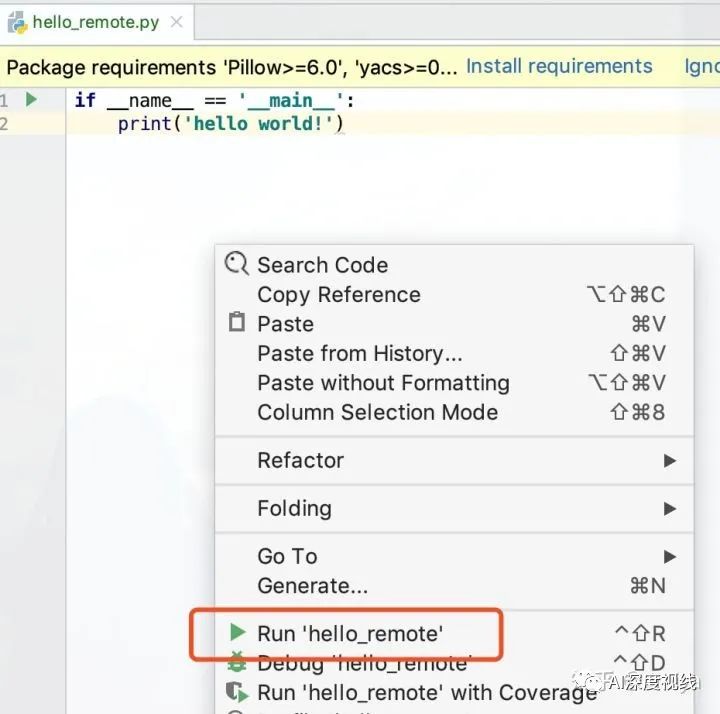
確認現在的執行信息為使用遠端的服務器執行遠端的文件:

在jupyter lab中,新建一個命令行窗口(這時候就體現出jupyter lab 的方便了)
# 首先要保證有 pytorch2.3 , torchvision,其次安裝如下依賴
pip3 install 'git+https://github.com/facebookresearch/fvcore'
pip install cython; pip install 'git+https://github.com/cocodataset/cocoapi.git#subdirectory=PythonAPI'
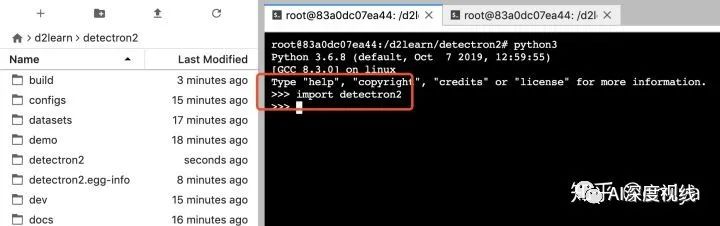
首先,從detectron2/demo 中拷貝出predictor到同目錄下,從configs/Misc/ 拷貝cascade_mask_rcnn_R_50_FPN_1x.yaml 到同一級別的目錄下:
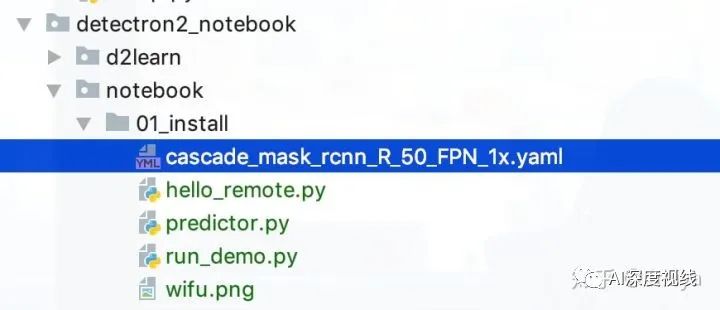
其次,在遠端服務器中,把模型
https://dl.fbaipublicfiles.com/detectron2/Misc/cascade_mask_rcnn_R_50_FPN_1x/138602847/model_final_e9d89b.pkldl.fbaipublicfiles.com
下載到新建立的model文件夾中
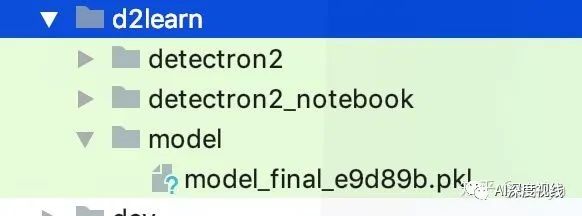
修改拷貝的yaml ,使得指向下載的pkl
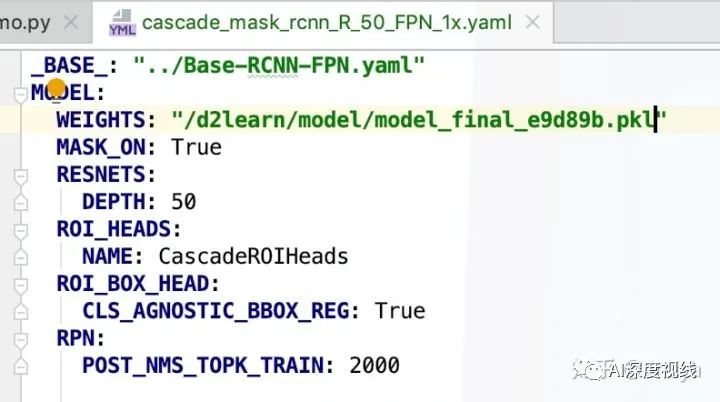
然后執行如下腳本即可:
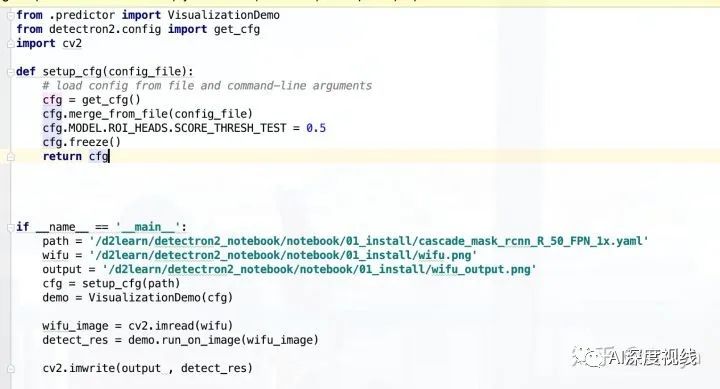
感謝各位的閱讀!關于“Detectron2如何部署環境和安裝”這篇文章就分享到這里了,希望以上內容可以對大家有一定的幫助,讓大家可以學到更多知識,如果覺得文章不錯,可以把它分享出去讓更多的人看到吧!
免責聲明:本站發布的內容(圖片、視頻和文字)以原創、轉載和分享為主,文章觀點不代表本網站立場,如果涉及侵權請聯系站長郵箱:is@yisu.com進行舉報,并提供相關證據,一經查實,將立刻刪除涉嫌侵權內容。